首页 > 电脑教程
大师为您win7系统打印机无法连接的措施
2021-12-04 09:25:56 电脑教程
今天教大家一招关于win7系统打印机无法连接的解决方法,近日一些用户反映win7系统打印机无法连接这样一个现象,当我们遇到win7系统打印机无法连接这种情况该怎么办呢?我们可以1、检查服务列表中是否将server服务给关闭了; 2、检查本地连接IP、子网掩码、网关及DNS设置是否有误;下面跟随小编脚步看看win7系统打印机无法连接详细的解决方法:


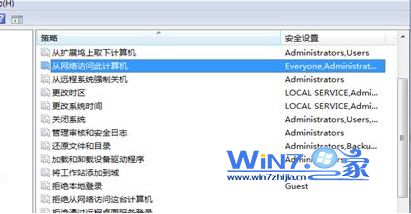
1、检查服务列表中是否将server服务给关闭了;
2、检查本地连接IP、子网掩码、网关及DNS设置是否有误;
3、首先要先关闭电脑里面的网络防火墙;
4、检查是否启用了域或者是否加入了该域并检查域设置;
5、依次打开“本地连接→属性→常规”,检查有没有安装了“Microsoft网络文件和打印机共享”、“Microsoft网络客户端”以及TCP/IP协议;

6、启用打印机服务机的guest来宾帐户;

7、然后依次进入“开始菜单--控制面板--管理工具--本地安全策略--本地策略--用户权利指派”里,“从网络访问此计算机”中添加进guest帐户,而“拒绝从网络访问这台计算机”中删除guest帐户;
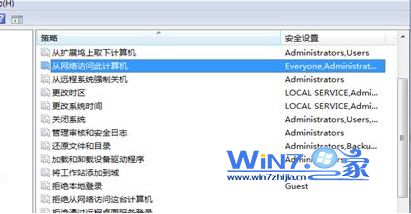
设置共享打印机的好方法:
1、首先点击开始菜单中的运行选项,在运行对话框中输入“\\+IP或者计算机名”(就是指打印机服务器的IP或者计算机名)比如:\\192.168.1.1
2、然后进入到打印服务器的共享空间里面的时候,然后选择自己要共享的打印机,双击鼠标进行连接就可以了。
以上就是关于如何解决win7打印机无法连接的操作方法了,如果你也遇到了打印机无法连接的情况的话就赶紧试试上面的方法去操作一下吧,希望可以帮助到你们哦。
到这里本文关于win7系统打印机无法连接的解决方法就结束了,小伙伴们都学会了吗?不会的朋友赶快来学习一下吧。
相关教程推荐
- 2021-11-11 win7能再还原到win10吗,win10变成win7怎么还原
- 2021-09-30 win7怎么调整屏幕亮度,win7怎么调整屏幕亮度电脑
- 2021-11-26 win7笔记本如何开热点,win7电脑热点怎么开
- 2021-11-25 360如何重装系统win7,360如何重装系统能将32改成
- 2021-11-12 win7未能显示安全选项,win7没有安全模式选项
- 2021-11-19 联想天逸5060装win7,联想天逸310装win7
- 2021-07-25 win7无法禁用触摸板,win7关闭触摸板没有禁用选项
- 2021-07-25 win7卡在欢迎界面转圈,win7欢迎界面一直转圈
- 2021-11-12 gta5一直在载入中win7,win7玩不了gta5
- 2021-09-16 win7一直卡在还原更改,win7一直卡在还原更改怎么
热门教程